
Гифки стали важной частью общения в Discord. Они позволяют добавить эмоций и индивидуальности в чаты, но не все знают, как создать свою собственную анимацию. В этой статье мы разберемся, как шаг за шагом сделать гифку, которая будет работать в Discord.
Для начала, убедитесь, что ваша гифка соответствует размерам и формату, которые поддерживает Discord. Максимальный размер файла – 8 МБ, а формат – .gif. Анимация не должна быть слишком длинной, чтобы избежать проблемы с загрузкой. Оптимальная продолжительность – 3-5 секунд. Важно помнить, что слишком большие файлы могут замедлять загрузку, поэтому следует тщательно следить за качеством при сжатии.
Вам потребуется программа для создания анимации. Подойдет любое приложение, которое поддерживает создание гифок из изображений или видео. Например, можно использовать Photoshop для точной настройки кадров или EZGif – бесплатный онлайн-редактор. В обоих случаях процесс будет схож: вы либо загружаете уже готовое видео, либо создаете серию изображений, которые затем превращаются в анимацию.
Если вы хотите, чтобы ваша гифка выглядела профессионально, обратите внимание на скорость воспроизведения кадров. Оптимальная частота – 15-20 кадров в секунду, чтобы анимация была плавной, но не перегружала файл. Для этого вы можете использовать интерфейс редактирования на EZGif, где можно легко отрегулировать скорость или добавить эффекты.
Когда гифка готова, сохраните ее и загрузите в Discord. Для этого откройте окно чата, нажмите на значок с изображением файла и выберите вашу анимацию. Гифка будет работать как обычное изображение, но при этом будет анимирована при отправке в чат.
Выбор программы для создания гифки
Создание гифок для Discord требует правильного инструмента, чтобы результат был качественным и соответствовал требованиям платформы. Рассмотрим несколько популярных программ, которые позволяют легко и быстро создать гифку.
1. Photoshop
Для профессионалов, Photoshop предлагает полный контроль над каждым кадром анимации. В нем можно не только редактировать изображения, но и работать с временной шкалой, контролировать скорость анимации и экспортировать файл в формате GIF с оптимизированным качеством.
2. GIMP
GIMP – бесплатная альтернатива Photoshop. Он имеет схожие функции, включая создание анимаций и работу с несколькими слоями. GIMP подходит для пользователей, которым нужны мощные инструменты без затрат.
3. EZGIF
EZGIF – это онлайн-сервис, который позволяет легко создать гифку из видео или изображений. Интерфейс прост в использовании, а возможности включают настройку размера, скорости, а также редактирование кадра. Подходит для быстрых решений, когда нужно создать анимацию без установки программы.
4. GIF Maker (Android/iOS)
Для мобильных пользователей существуют приложения, такие как GIF Maker, которые предлагают базовые функции для создания гифок прямо на смартфоне. Эти приложения позволяют работать с изображениями и видео, превращая их в гифки за несколько кликов.
5. ScreenToGif
ScreenToGif – бесплатная программа для записи экрана и создания гифок. Она идеально подходит для записи действий на экране, которые затем можно быстро преобразовать в анимацию. Программа предоставляет возможности для редактирования каждого кадра и настройки качества экспорта.
6. ImgPlay
ImgPlay – еще одно популярное мобильное приложение для создания гифок. Оно позволяет легко и быстро превращать видео в анимации и редактировать их с помощью фильтров и других эффектов. Приложение идеально подходит для создания гифок на ходу.
Выбор программы зависит от ваших нужд и уровня опыта. Для профессионалов подойдут Photoshop или GIMP, для быстрого создания гифок – онлайн-ресурсы и мобильные приложения. Главное – учитывать качество экспорта и соответствие требованиям Discord по размеру и длительности анимации.
Подготовка исходных материалов для анимации
Для создания качественной анимации важно заранее подготовить все необходимые материалы. Начните с выбора типа контента: изображения, видеоролики или анимации, которые станут основой вашей гифки. Важно, чтобы исходные файлы были высокого качества, поскольку сжатие и конвертация могут снизить четкость изображения.
Если вы используете изображения, позаботьтесь о правильных разрешениях. Для анимации в Discord оптимальный размер – не более 256 КБ, при этом гифка должна иметь размеры не более 128×128 пикселей для сохранения четкости и быстрое загрузка. Чем меньше размер изображения, тем легче будет создать плавную анимацию.
При использовании видео-файлов для создания анимации рекомендуется обрезать ролик до нескольких секунд, чтобы отобрать только нужную часть контента. Для этого можно воспользоваться такими программами, как Adobe Premiere или бесплатными инструментами вроде Shotcut. Постарайтесь выбрать видео с чистыми, контрастными цветами и четкими движениями.
Профессиональные анимации и изображения лучше всего обрабатывать с помощью графических редакторов, таких как Photoshop или GIMP, для создания чистых слоев и фонов. Каждый кадр в анимации должен быть отдельным изображением или слоем, который будет следовать друг за другом.
Обратите внимание на формат исходных материалов. Для изображения используйте формат PNG или JPEG для статичных элементов. Для видео файлы чаще всего конвертируют в формат .MP4, прежде чем преобразовать в гифку. Это важно, чтобы избежать потерь качества при последующем преобразовании в анимацию.
Процесс создания гифки: от кадров до финала

Создание гифки начинается с подготовки исходных кадров. Обычно это несколько изображений, которые будут меняться друг за другом. Эти изображения должны быть одинакового размера и иметь подходящий формат. Используйте программы, такие как Photoshop или GIMP, для создания или редактирования изображений. Каждый кадр должен плавно переходить в следующий, чтобы избежать резких изменений и сделать анимацию более естественной.
После того как кадры готовы, их нужно импортировать в программу для создания гифок. Один из популярных инструментов для этой задачи – Photoshop. В нем можно легко загрузить последовательность изображений, выстроить их по порядку и настроить длительность каждого кадра. Также в Photoshop можно регулировать скорость анимации, что важно для создания плавных переходов.
Если вы хотите более быстрый и удобный процесс, можно использовать онлайн-сервисы, такие как Giphy или EZGIF. Они позволяют загружать изображения, автоматически выстраивать их в последовательность и регулировать параметры анимации, такие как скорость и зацикливание.
Не менее важным этапом является оптимизация гифки. Это касается уменьшения размера файла, чтобы он загружался быстрее и не занимал слишком много места. Важно уменьшить количество цветов в гифке, что позволит уменьшить объем, а также уменьшить размеры самих изображений перед созданием анимации. Оптимизировать можно как через программы, так и онлайн-инструменты, такие как Giphy’s GIF Maker или GIF Optimizer.
После финальной доработки анимации стоит проверить, насколько плавно она воспроизводится. В некоторых случаях, при создании сложных анимаций с большим количеством кадров, можно столкнуться с «рваными» переходами. Чтобы этого избежать, проверяйте анимацию в разных браузерах или мессенджерах и при необходимости корректируйте временные интервалы между кадрами.
После того как гифка готова и оптимизирована, остаётся лишь сохранить её в формате .gif. Следите за качеством изображения и размером файла, особенно если собираетесь использовать анимацию в Discord или других мессенджерах, где ограничены размеры загружаемых файлов.
Как настроить размер и длительность гифки для Discord

Размер и длительность гифки – важные параметры для корректного отображения анимации в Discord. Слишком большие файлы или слишком длинные анимации могут нарушить качество отображения и занять много места, что нежелательно для большинства пользователей. Чтобы оптимизировать гифку для Discord, следуй этим рекомендациям.
Размер гифки
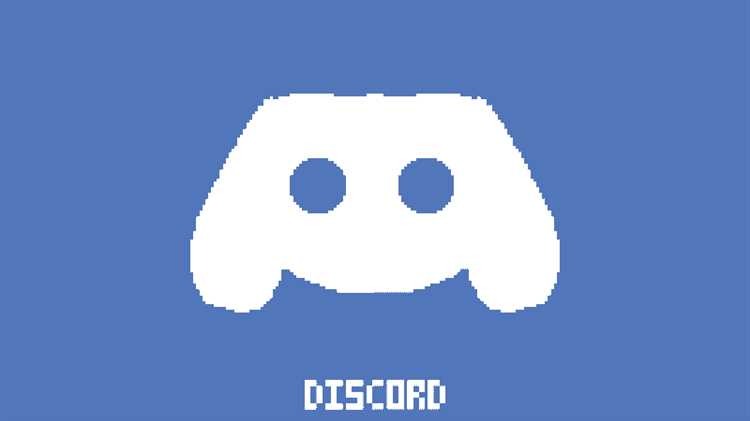
Размер файла гифки играет ключевую роль в скорости загрузки и отображения анимации. Discord имеет ограничение на размер файла гифки: максимум 8 МБ для обычных сообщений и 50 МБ для Nitro-пользователей.
- Для уменьшения размера можно использовать инструменты сжатия, такие как EZGIF, GifReducer или Giphy.
- Просто уменьшение разрешения гифки также помогает снизить её вес, но важно сохранять баланс между качеством и размером.
- Снижение частоты кадров (FPS) поможет уменьшить размер без значительных потерь в качестве отображения.
Длительность гифки
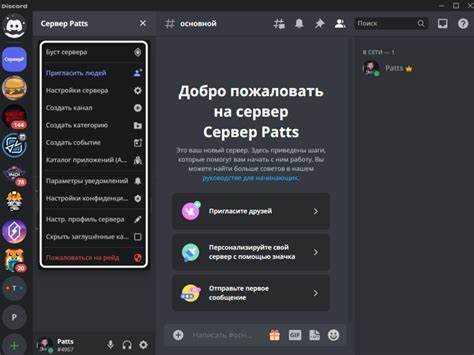
Длительность анимации гифки не ограничена в техническом плане, однако стоит учитывать практичность: слишком длинная гифка может отвлечь внимание или вызвать неудобства при просмотре.
- Оптимальная длительность для большинства анимаций – от 3 до 6 секунд. Это достаточное время для того, чтобы передать эмоции или действия без излишней затянутости.
- Использование цикла (loop) для гифок позволяет создавать непрерывную анимацию, но важно убедиться, что она не будет раздражать пользователей.
- Сокращение длительности можно достичь, обрезав лишние фрагменты в инструментах редактирования, таких как Adobe Photoshop или онлайн-редакторы.
Как правильно настроить параметры

Для того чтобы сбалансировать размер и длительность гифки, важно использовать комбинированные подходы:
- Начни с выбора подходящей длины анимации и попробуй уменьшить количество кадров в секунду, если гифка слишком большая.
- Обрежь лишние участки видео, если гифка создается из видеофайла. Часто начальные и финальные кадры не добавляют ценности.
- Используй онлайн-сервисы, которые автоматически предлагают оптимизированные параметры при загрузке, чтобы ускорить процесс настройки.
Добавление текста и эффектов в гифку для улучшения восприятия
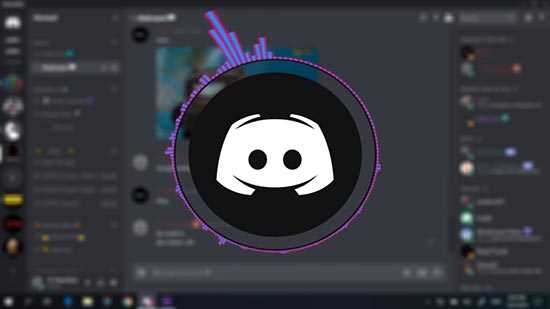
Для повышения привлекательности гифки и улучшения восприятия информации важно добавить текст и визуальные эффекты. Это не только помогает акцентировать внимание на ключевых моментах, но и делает анимацию более динамичной и запоминающейся.
Для добавления текста в гифку можно использовать программы, такие как Photoshop, GIMP или онлайн-сервисы, такие как GIF Maker или EZGIF. Важно, чтобы текст был читаемым на разных устройствах, поэтому рекомендуется выбирать контрастные шрифты и избегать мелкого размера. Оптимальный шрифт – это тот, который хорошо читается даже при быстром просмотре, например, Arial или Impact.
При добавлении текста стоит учитывать его расположение. Например, верхний или нижний край анимации – это хорошие места для надписей, так как они не будут перекрывать основные элементы изображения. Использование эффектов, таких как тень или обводка, также помогает улучшить читаемость текста на разноцветных фонах.
Эффекты на саму гифку можно добавить с помощью инструментов для анимации. Например, плавные переходы, мерцания, появление или исчезновение текста с задержками между кадрами делают гифку более живой. Важно не переборщить с количеством эффектов, чтобы не отвлекать внимание от основного содержания анимации.
Ещё один эффективный способ – это использование цикличных эффектов, которые повторяются несколько раз на протяжении гифки. Это может быть, например, подчеркивание текста, изменение цвета или прозрачности, что создаст интересный визуальный акцент.
Наконец, важно помнить о скорости анимации. Слишком быстрый текст или эффекты могут быть трудными для восприятия, а слишком медленные – терять динамичность. Оптимальный выбор скорости анимации помогает сделать восприятие текста и эффектов максимально комфортным для пользователя.
Загрузка и настройка гифки в Discord

Для добавления гифки в Discord необходимо выполнить несколько простых шагов. Во-первых, убедитесь, что файл имеет подходящий формат (GIF) и размер, не превышающий 8 МБ, чтобы избежать проблем с загрузкой. Если гифка превышает этот размер, можно использовать онлайн-сервисы для сжатия или обрезки.
Для загрузки гифки в Discord откройте нужный канал или личное сообщение, где хотите отправить анимацию. Нажмите на кнопку с изображением скрепки или используйте комбинацию клавиш Ctrl + V, чтобы вставить файл прямо из буфера обмена. Вы также можете перетащить гифку прямо в окно чата.
После загрузки файла появится превью, на котором можно проверить, как гифка будет выглядеть в чате. Если все устраивает, нажмите на кнопку «Отправить». Гифка сразу будет доступна для всех участников чата.
Если гифка используется в качестве аватара для профиля или эмодзи, выполните другие действия. Для аватара перейдите в настройки профиля, выберите раздел «Изменить аватар» и загрузите гифку, следуя аналогичной процедуре. Для эмодзи перейдите в настройки сервера, откройте вкладку «Эмодзи» и добавьте гифку через кнопку «Загрузить эмодзи». Важно, чтобы название эмодзи не содержало пробелов и специальных символов.
При использовании гифок в Discord соблюдайте правила сообщества и избегайте размещения анимаций, нарушающих этические нормы или авторские права.
Вопрос-ответ:
Как создать свою гифку для Discord?
Для того чтобы создать свою гифку для Discord, необходимо пройти несколько шагов. Во-первых, выберите подходящий инструмент для создания гифок — это может быть онлайн-сервис или программа на компьютере. Затем создайте или выберите изображение или видео, которое вы хотите преобразовать в гифку. После этого отредактируйте его: настройте продолжительность, добавьте текст или эффекты, если нужно. Когда гифка готова, сохраните файл и загрузите его в Discord, добавив в нужное место, например, в чат или в свой профиль.
Какие инструменты подойдут для создания гифки для Discord?
Для создания гифок можно использовать как онлайн-сервисы, так и программы на компьютере. Например, популярные онлайн-ресурсы такие как Giphy, Ezgif или Tenor позволяют быстро создать гифки из видео или изображения. Если вам нужны более сложные функции, можно использовать программы, такие как Adobe Photoshop или GIMP. Эти инструменты предоставляют больше возможностей для редактирования, добавления эффектов и настройки качества гифки.
Можно ли создать гифку из видео для Discord?
Да, можно. Для этого просто загрузите видео в программу или на сайт, который поддерживает создание гифок. Например, в сервисах Giphy или Ezgif вы можете выбрать часть видео, которую хотите преобразовать в гифку. После выбора фрагмента можно настроить его продолжительность, размер и скорость. После этого сохраните полученную гифку и загрузите в Discord.
Есть ли ограничения по размеру гифки для Discord?
Да, в Discord есть ограничения на размер гифки. Для обычных сообщений максимальный размер файла гифки составляет 8 МБ. Если вы хотите отправить гифку в более крупном формате, можно загрузить ее на платформу для обмена изображениями или гифками (например, Giphy) и вставить ссылку в чат Discord. Однако, стоит помнить, что чем больше размер файла, тем дольше он будет загружаться, особенно для пользователей с медленным интернет-соединением.
Как сделать так, чтобы гифка для Discord была качественной и быстро загружалась?
Чтобы ваша гифка была качественной и быстро загружалась, необходимо правильно настроить ее размер и разрешение. Для этого можно уменьшить разрешение изображения, сократив количество пикселей. Также важно не перегружать гифку лишними эффектами или слишком длинными фрагментами. Выбирайте короткие и яркие моменты, чтобы сохранить визуальное качество при небольшом размере файла. Инструменты, такие как Ezgif, позволяют настроить сжатие и оптимизацию для того, чтобы ваша гифка выглядела хорошо, но не весила слишком много.
Как создать свою гифку для Discord?
Чтобы создать свою гифку для Discord, вам нужно подготовить несколько шагов. Сначала выберите инструмент для создания анимации — это может быть любой редактор, поддерживающий создание гифок, например, Photoshop, GIMP или онлайн-сервисы, такие как Giphy или Ezgif. Затем загрузите свои изображения или видео, которые хотите преобразовать в гифку. После этого отредактируйте анимацию, добавив эффекты или изменив скорость. Когда гифка будет готова, сохраните её на устройстве. Для использования в Discord просто загрузите файл в нужный чат. Обратите внимание, что Discord ограничивает размер гифок — он должен быть не больше 8 МБ, если вы используете обычные каналы, и 100 МБ для серверов с Nitro.
Можно ли сделать гифку для Discord без использования сторонних программ?
Да, можно создать гифку для Discord, не устанавливая дополнительных программ. Существует множество онлайн-сервисов, которые позволяют легко создавать анимации, не требуя установки какого-либо ПО. Например, вы можете воспользоваться сайтами, такими как Giphy, Ezgif или Imgflip. Эти ресурсы позволяют вам загрузить изображения или видео, которые автоматически преобразуются в гифку. После того как вы завершите редактирование, скачайте файл и отправьте его в Discord. Однако стоит помнить, что эти сервисы также накладывают ограничения на размер и качество гифок.






